Как мне проецировать экран моего телефона Android для презентации?
пользователь2724
Как спроецировать экран Droid Incredible, чтобы продемонстрировать смартфон в комнате, полной людей?
Кто-нибудь знает, как я могу подключить телефон к ПК? К телевизору?
Ответы (10)
Жамбуффар
Вы можете использовать этот проект для подключения к управлению и просмотра вашего телефона с настольного компьютера: http://code.google.com/p/androidscreencast/ https://xsavikx.github.io/AndroidScreencast/
Все, что вам нужно, это установленный Android SDK и пакет ОС приложения (используйте один из последней версии ) и телефон, который вы можете использовать в режиме отладки через порт USB. Затем вы можете запустить скринкаст прямо из браузера, если у вас есть подключаемый модуль Java, просто откройте ссылку jnlp: androidscreencast.jnlp . Вы также можете скачать его и запустить в терминале с расширением javaws androidscreencast.jnlp.
Жамбуффар
т0мм13б
евгений польщиков
Моррисон Чанг
Для Android 5.0+ существует scrcpy — решение для зеркального отображения экрана с открытым исходным кодом.
- требуется режим разработчика и включен adb
- рут не требуется
- scrcpy использует серверное приложение на устройстве и клиентское приложение на вашем компьютере с GNU/Linux, MacOS или Windows.
- работает через USB-кабель или TCP/IP для сценариев WiFi
- поддерживает обрезку, запись, несколько устройств
Загрузите готовые двоичные файлы по ссылке выше.
Мартим
лукасос
Чиро Сантилли OurBigBook.com
запись с экрана
screenrecordэто внутренний исполняемый файл Android, который выгружает экран в файл, а ffplayиз ffmpeg может воспроизводить поток в кодировке H.264 из стандартного ввода.
Сначала включите доступ ADB USB .
Затем переведите экран Android в ландшафтный режим, чтобы заполнить весь экран рабочего стола (не так, как в портретной демонстрации ниже), а затем в Ubuntu:
sudo apt-get install adb ffmpeg
adb exec-out screenrecord --output-format=h264 - |
ffplay -fs -framerate 60 -probesize 32 -sync video -
Возможно, вам придется немного сдвинуть экран, прежде чем вы что-то увидите:
Необрезанное демо: https://www.youtube.com/watch?v=fVgeoMYm61Q
Пояснение параметров:
-probesize 32 -framerate 60 -sync videoуменьшить задержку между изображением на телефоне и изображением на диске (спасибо @arbuz )- мы используем
adb exec-outвместо ,adb shellпотому что оболочка может испортить некоторые управляющие символы из-за того, что она является оболочкой (спасибо @Bowi ) -fs: начать-ffplayв полноэкранном режиме
См. также: Используйте команду adb screenrecord для зеркалирования экрана Android на ПК через USB .
Протестировано на Ubuntu 20.04, Android 11, Pixel 3a.
эльдарератис
В соответствии с идеей использования телевизора (или проектора), многие устройства могут сделать это довольно легко, используя какой-либо разъем цифрового аудио / видео выхода. Некоторые устройства имеют порты micro или mini HDMI, которые можно использовать с соответствующим кабелем для подключения к любому ресиверу HDMI. Другие поддерживают стандарт MHL , который делает то же самое, но через порт USB/зарядки. Третьи (в частности, линейка планшетов Samsung) используют собственный разъем для док-станции, но имеют соответствующие композитные или цифровые выходные кабели.
Как правило, поддержка любого из них будет указана в спецификациях устройства, поэтому, если вывод контента на телевизор/проектор является важной функцией, вам нужно просто изучить спецификацию для получения такой информации. В частности, для HTC Incredible вы можете приобрести композитный кабель micro-USB.
пользователь57480
Я использую приложение Mobizen , чтобы поделиться своим мобильным экраном Android на экране компьютера. Новая версия веб-браузера удобна для презентаций, поскольку позволяет транслировать любые мультимедиа с телефона.
Ясин
Вы можете просто:
- установите Team Viewer Quick Support на свой телефон
- а затем подключитесь к нему из клиента Team Viewer на вашем ПК.
ареколек
Я пробовал AndroidScreencast и Droid@Screen, но они очень тормозили.
У меня был успех с https://www.vysor.io/ , в бесплатной версии он поддерживается рекламой (раз в полчаса) и ограничен самым низким качеством (которое иногда дает артефакты). Но в целом это позволило мне сделать презентацию без каких-либо проблем.
Я только что скачал расширение для Chrome, и оно обо всем позаботилось, установка прошла быстро и легко (хотя я и на Ubuntu).
папакиас
рук
Вы можете, например, сделать это с помощью приложения с открытым исходным кодом ScreenStream (доступно в Google Play или F-Droid ), если вы хотите получить к нему доступ через сеть (wi-fi).
Доступ через USB/ADB
adbк счастью, может пересылать сетевые сокеты. Так:
- Включите «прослушивание на локальном хосте» в настройках («дополнительно») этого приложения. (Вы даже можете отключить что-либо еще.)
- Run
adb forward tcp:8080 tcp:8080(синтаксис:adb forward tcp:LOCAL tcp:DEVICE) или другой порт, который вы установили в настройках для переадресации соединения. - Теперь вы можете получить к нему доступ на своем компьютере с помощью
127.0.0.1:8080.
Запустите adb forward --remove-all, чтобы удалить это снова.
В качестве альтернативы вы можете, например, использовать только adb на KitKat или выше, так как он имеет встроенную функцию записи экрана , но тогда вам понадобится проигрыватель на вашем устройстве. (нет простого веб-доступа.)
tdaget
Может быть, вы можете использовать инструмент TeamViewer. Вам необходимо установить часть для Android ( https://play.google.com/store/apps/details?id=com.teamviewer.teamviewer.market.mobile ) и часть для настольного компьютера/ноутбука ( http://www.teamviewer .com ). Затем ваш компьютер должен быть подключен к видеопроектору или чему-то подобному.
TeamViewer бесплатен для использования вне офиса и довольно умен.
эльдарератис
tdaget
tdaget
Айокунле Омоджола
Вы можете использовать широкоэкранную трансляцию (0,99 доллара США в Google Play). Он не требует рутирования, и вы можете установить его прямо из магазина Google Play. Он позволяет проецировать экран Android (любое приложение) и камеры Android (как переднюю, так и заднюю) на ChromeCast или на бесплатное вспомогательное средство просмотра Mac .
Для полного раскрытия: мой брат построил это после того, как функциональность была выпущена в Android, и я решил помочь ему найти людей, которые искали эту функциональность!
Ищете клиентские решения VNC, которые надежно работают на Mac под управлением OS X 10.9.5.
В чем разница между удаленным рабочим столом Apple / удаленным управлением / удаленным входом в систему / удаленными событиями и демонстрацией экрана?
Работает ли общий доступ к экрану, когда он не в той же локальной сети?
Можно ли использовать совместное использование экрана без видимости удаленного экрана?
Общий доступ к экрану не позволяет мне вставлять в удаленную систему
Есть ли способ поделиться экраном моего мобильного телефона с другим телефоном Android, таким как Netmeeting или Live Meeting?
Демонстрация экрана медленная, даже через гигабитный Ethernet
Почему демонстрация экрана Mac-to-Mac просто зависает?
Могу ли я использовать удаленный рабочий стол для другого пользователя на той же машине?
Перезапустите службу общего доступа к экрану на Mac mini Server
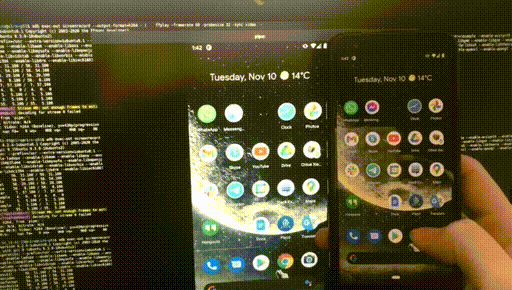
Джонатан
Чагай Фридлендер